Power Query(パワークエリ)でフォルダから複数のファイル(ExcelやCSVなど)を結合して読み込む方法を紹介します。週次更新や月次更新されるファイルをまとめる時などに利用してみてください。
複数のファイルの一括読み込み
ExcelとCSVについて複数ファイルをまとめて読み込む方法を紹介します。
複数のExcelファイル
まずはエクセルファイルを結合して読み込む方法を解説します。
手順説明の例として、下図のFolderにある3つのExcelファイルを結合して読み込む手順を解説します。
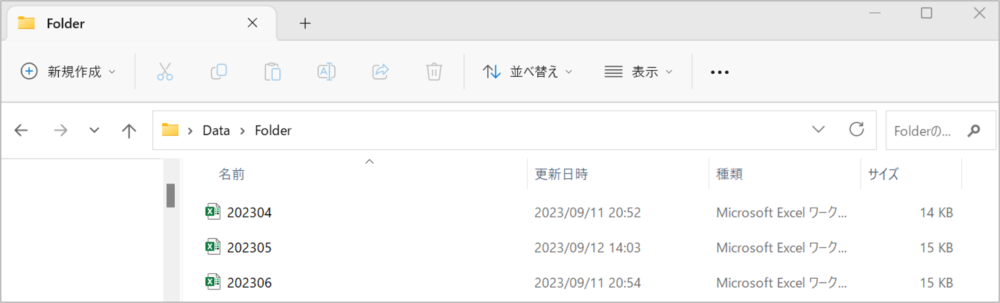
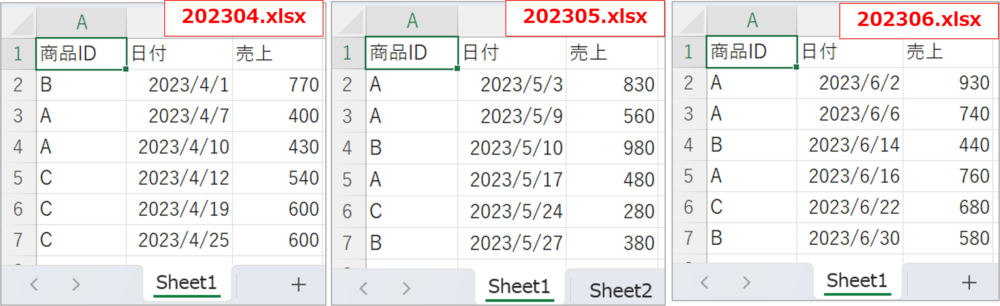
複数ファイルを読み込む場合は、エラーを予防するため下記を行うことをおススメします。
- フォルダ内には結合するExcelファイルのみを格納する
- ファイル内の結合するシート名を同じにする
- ファイル間で列名を同じにする
データタブにある「データの取得」から「ファイルから」の「フォルダーから」をクリックする。
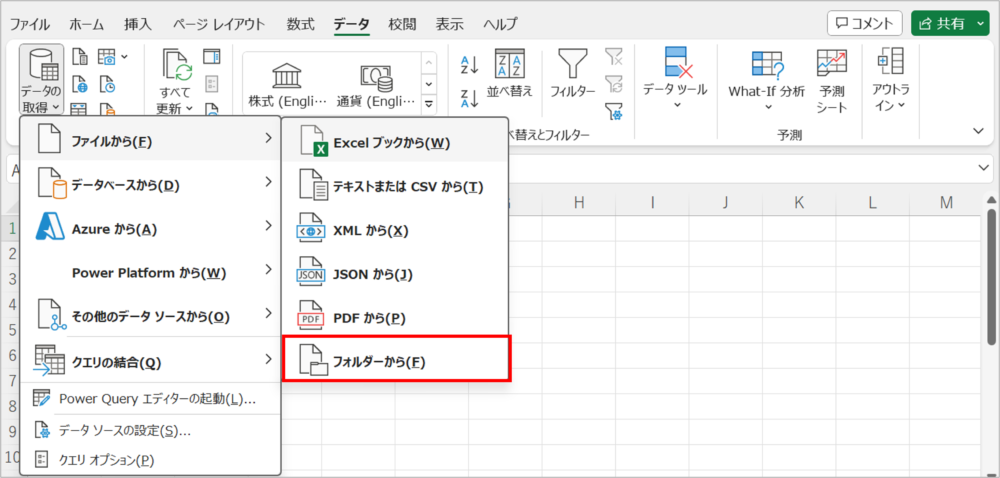
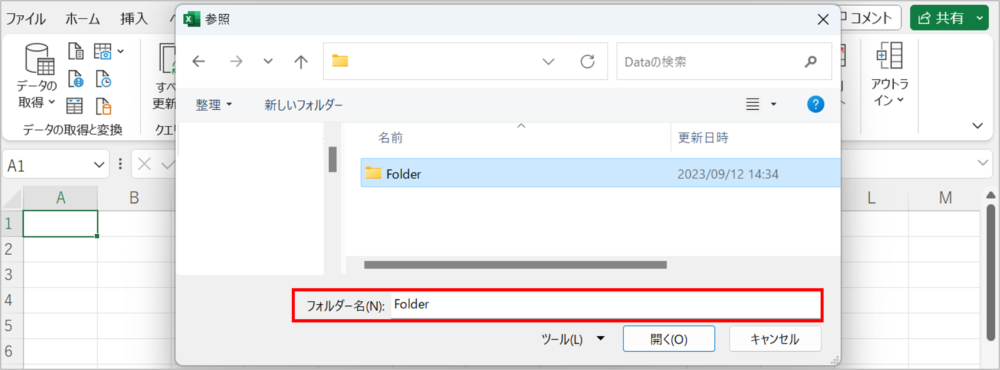
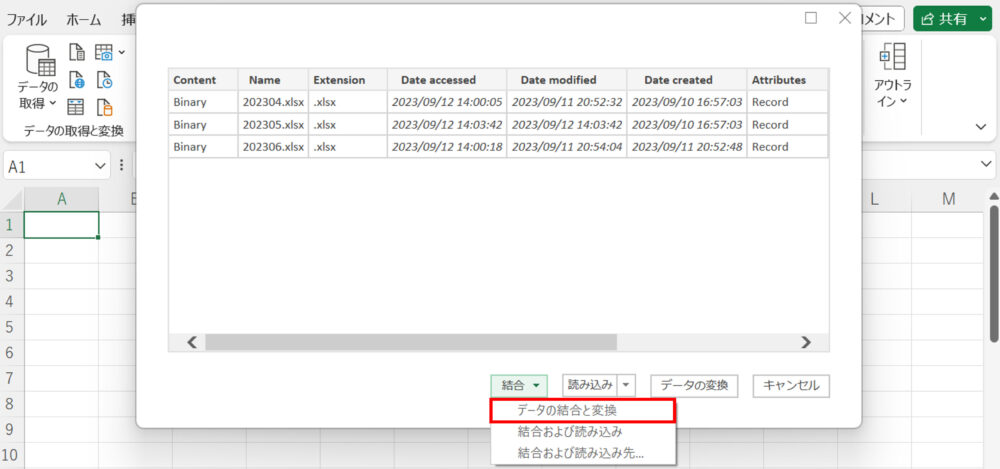
Excelファイル内のシートの中から読み込むシートを選択して「OK」をクリックする。
このとき選択したシート名と同じシート名のシートが他のファイルからも読み込まれます。
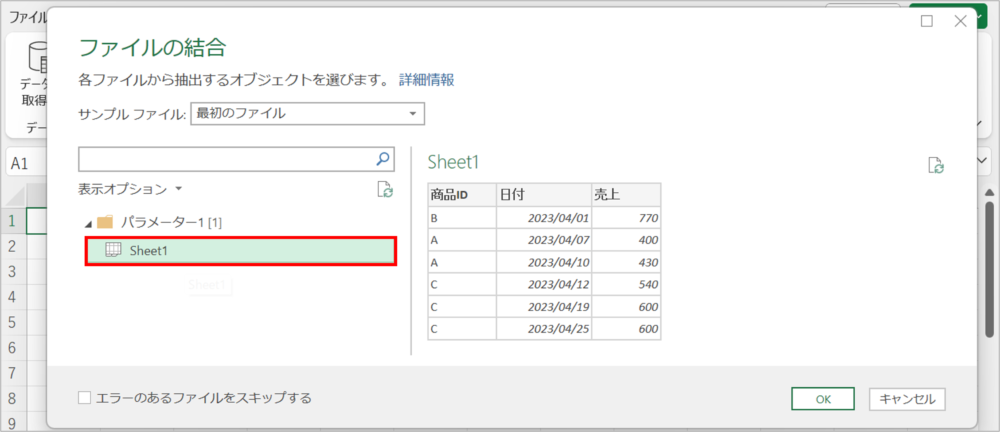
以上で複数のExcelファイルの結合は完了です。下図のように3つのファイルの「Sheet1」のシートが結合されています。
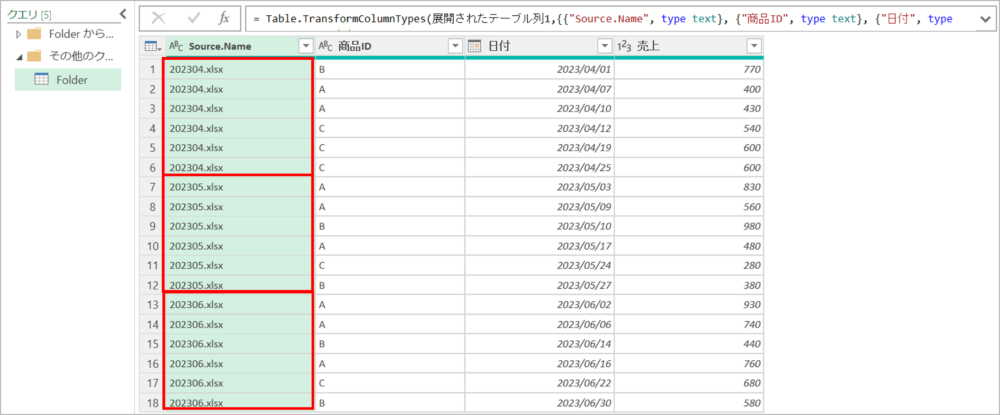
複数のCSVファイル
次にCSVファイルを結合して読み込む方法を解説します。
手順説明の例として、下図のFolderにある3つのCSVファイルを結合して読み込む手順を解説します。
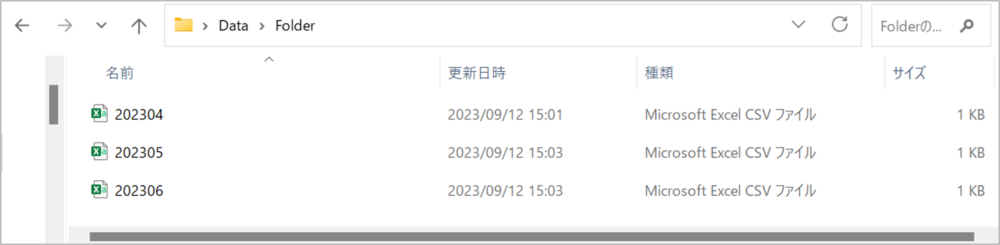
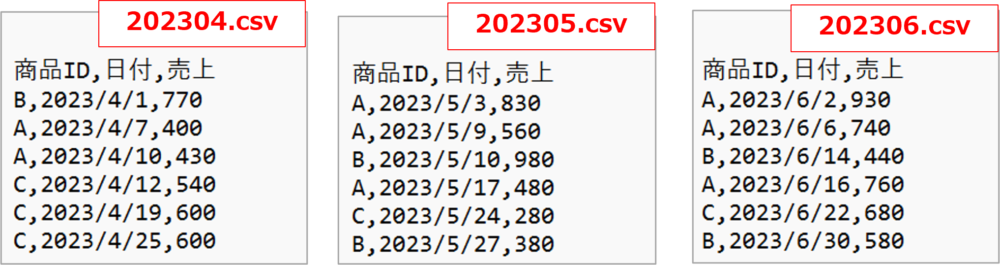
複数ファイルを読み込む場合は、エラーを予防するため下記を行うことをおススメします。
- フォルダ内には結合するCSVファイルのみを格納する
- ファイル間で列名を同じにする
データタブにある「データの取得」から「ファイルから」の「フォルダーから」をクリックする。
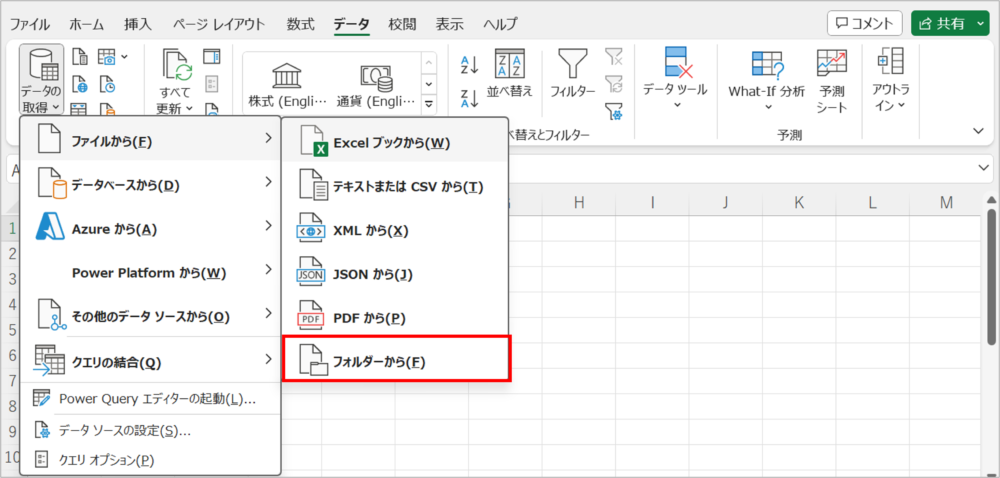
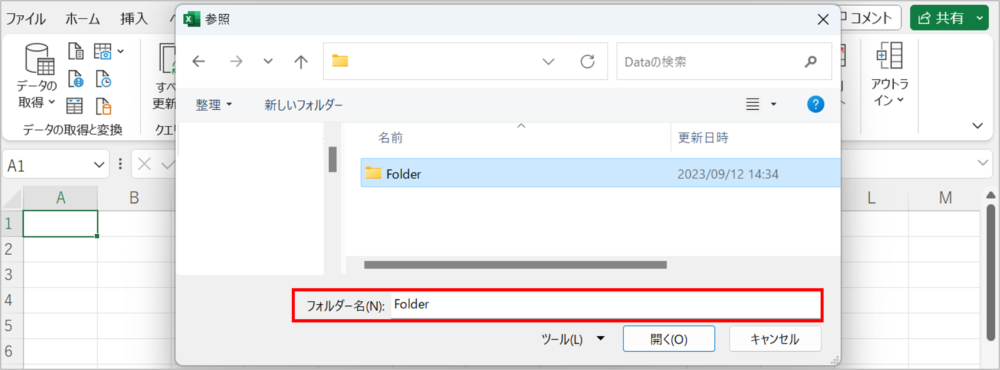
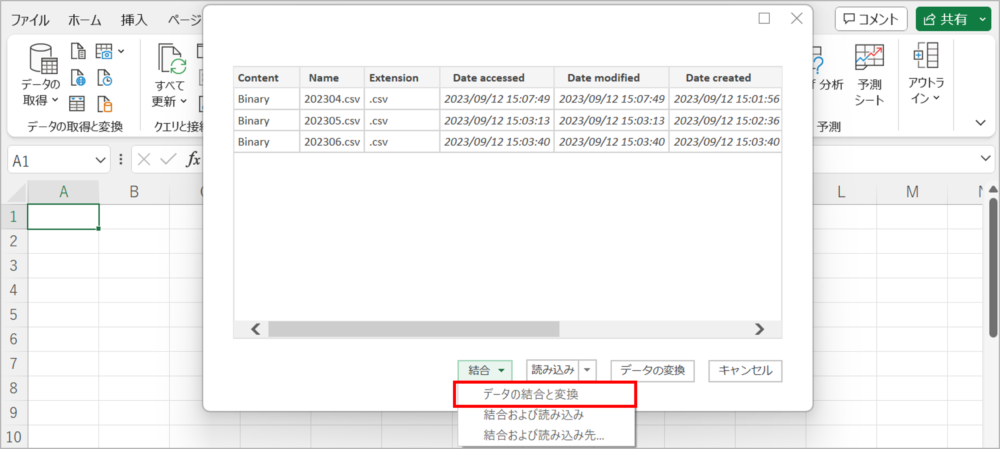
「サンプルファイル」で確認するCSVファイルを選択して、列構成に問題がないか確認し「OK」をクリックする。
問題がある場合「区切り記号」を変更して任意の読み込み設定に変えてください。
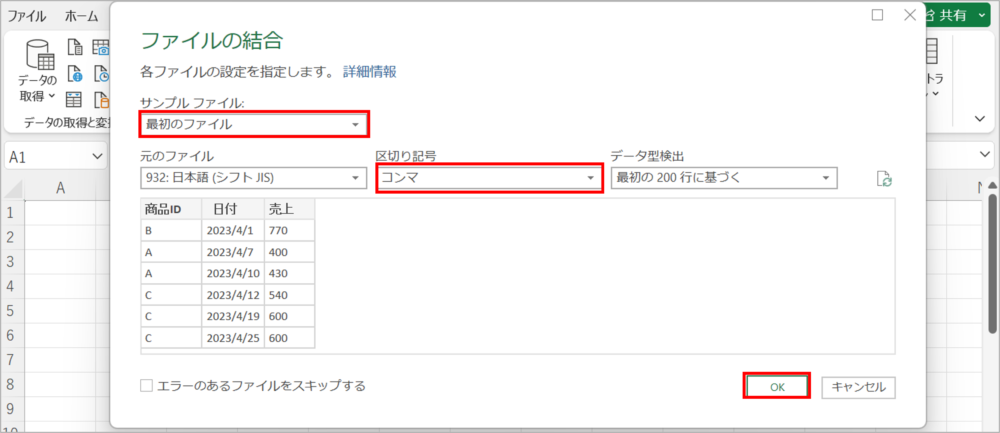
以上で複数のCSVファイルの結合は完了です。下図のように3つのファイルが結合されています。
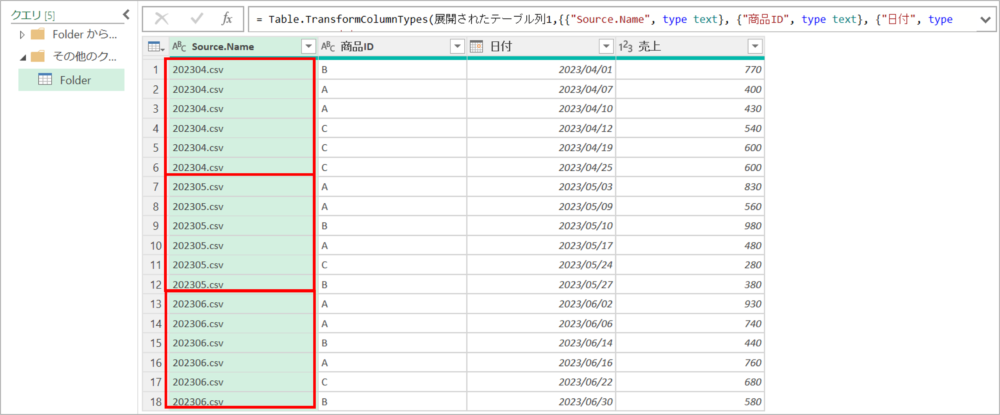
新規ファイルの追加読み込み方法
フォルダに新規ファイルが追加された場合は単純にクエリの更新をするだけでOKです。
例として、上述のクエリにおいて下図のように新規ファイル「202307.csv」が追加されたとします。
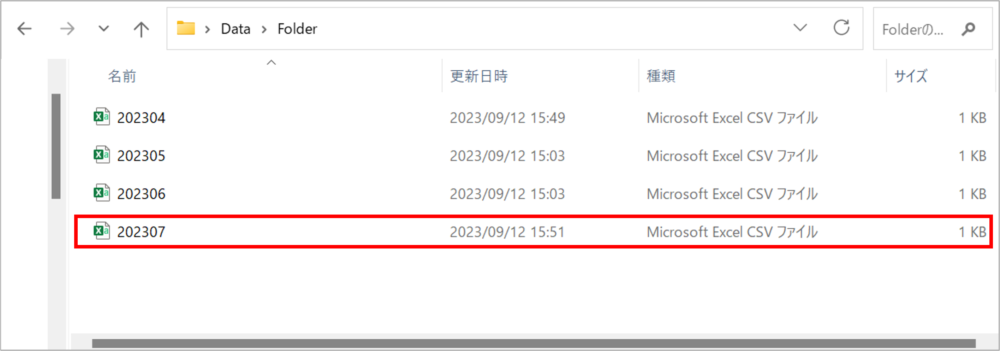
その場合、以下の手順でクエリの更新ボタンをクリックすればOKです。
- データタブの「クエリと接続」を選択する
- 対象のクエリの更新ボタンをクリックする。
下図の赤枠のように新規ファイルのデータが勝手に追加されます。
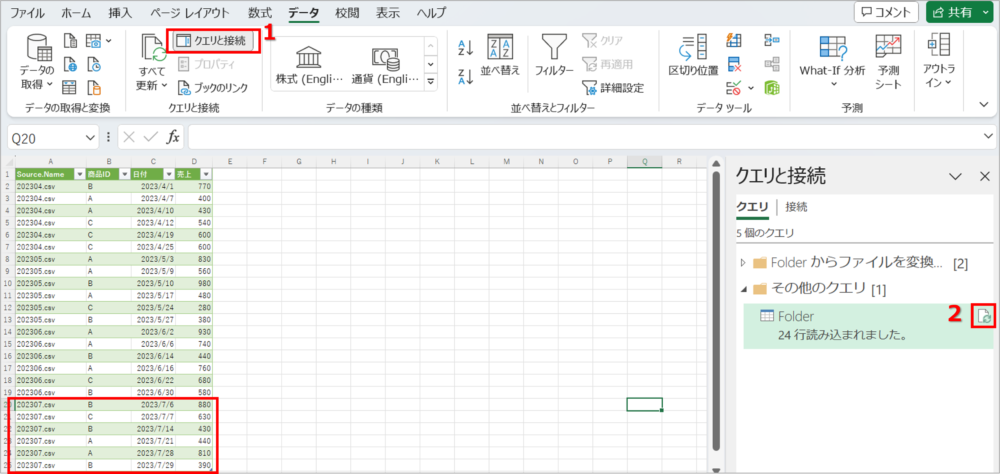
読み込みファイルをファイル形式で選別する
フォルダ内に様々なファイル形式(ファイル拡張子)があるときに、複数のデータソースファイルを読み込みたい場合もあると思います。
その場合には、ファイル拡張子で読み込みファイルを抽出するのがオススメです。
説明例として、下図のフォルダがCSVファイルのみを読み込む方法を解説します。

- データタブにある「データの取得」から「フォルダーから」をして読み込むフォルダを選択する。
- 「データの変換」を選択する。

読み込んだデータのExtension列で読み込むファイル拡張子を選択する。ここではCSVファイルのみに絞り込みます。
- Extension列のフィルタボタンをクリックする。
- 読み込みたいファイルのファイル拡張子にのみチェックを入れてOKをクリックする。
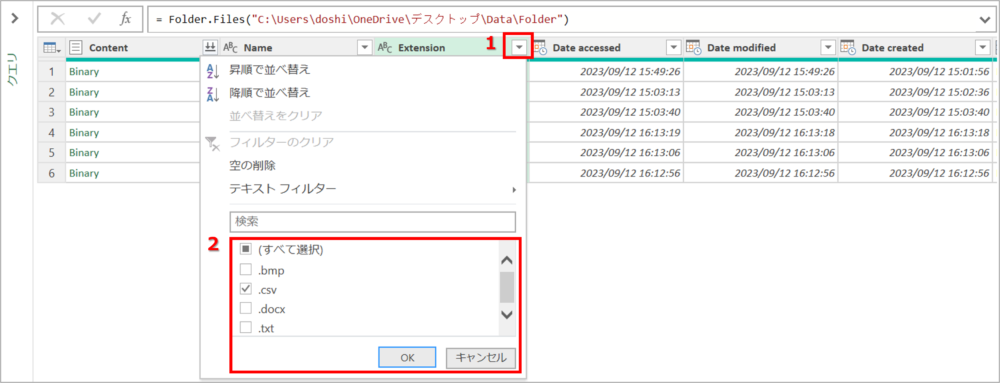
絞り込んだCSVファイルを展開します。
- Content列のボタンをクリックする。
- ファイルの結合画面で「OK」をクリックする。
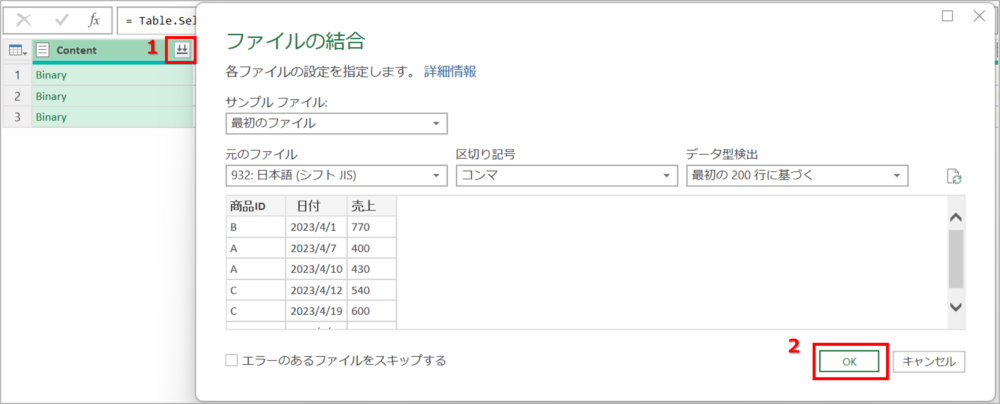
以上でフォルダに別ファイルがある場合のファイルの結合は完了です。下図のように選択したCSVファイルのみが結合されています。
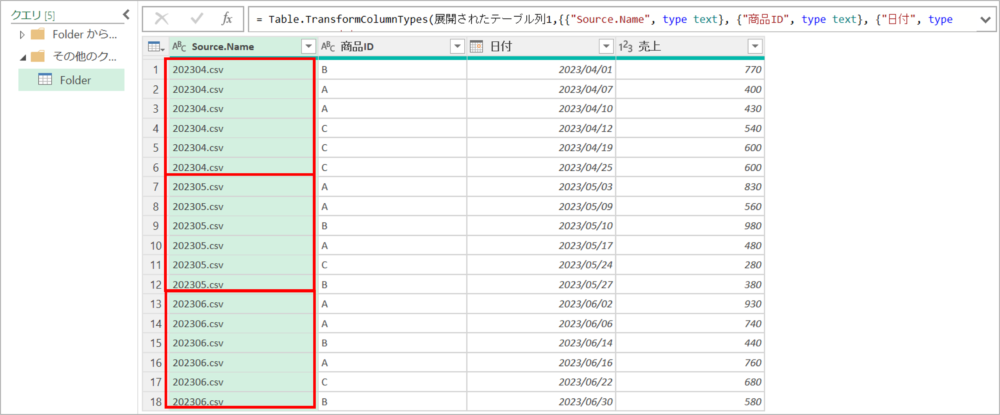
最新ファイルを読み込む
次にフォルダ内の最新ファイルを読み込む方法を紹介します。下記の2つについて解説します。
- 更新日時・作成日時が最新ファイル
- 命名規則のあるファイル名の最新ファイル
最新の作成日時・更新日時
まずは、作成日時・更新日時が最新のファイルを読み込む方法は紹介します。
説明例として、下図のフォルダから最新ファイルを読み込み手順を解説します。
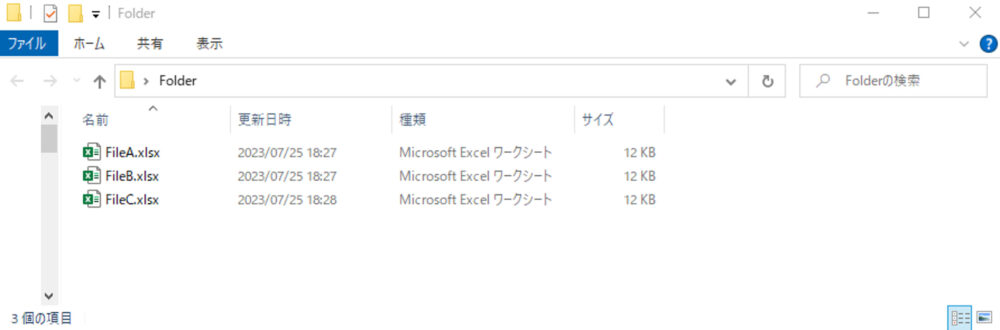
エクセルファイルを開き データタブの「データの取得」> 「ファイルから」 > 「フォルダーから」を選択する。
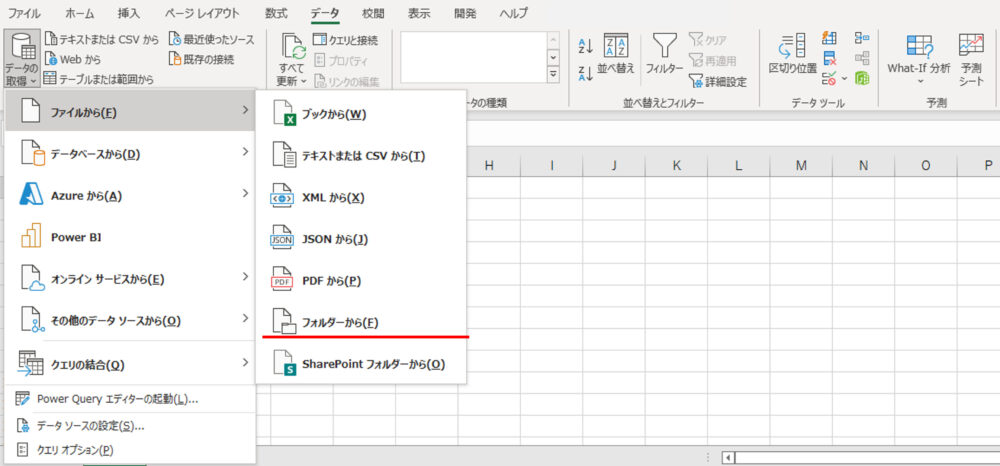
フォルダ選択画面でファイルが格納されているフォルダを選択する。
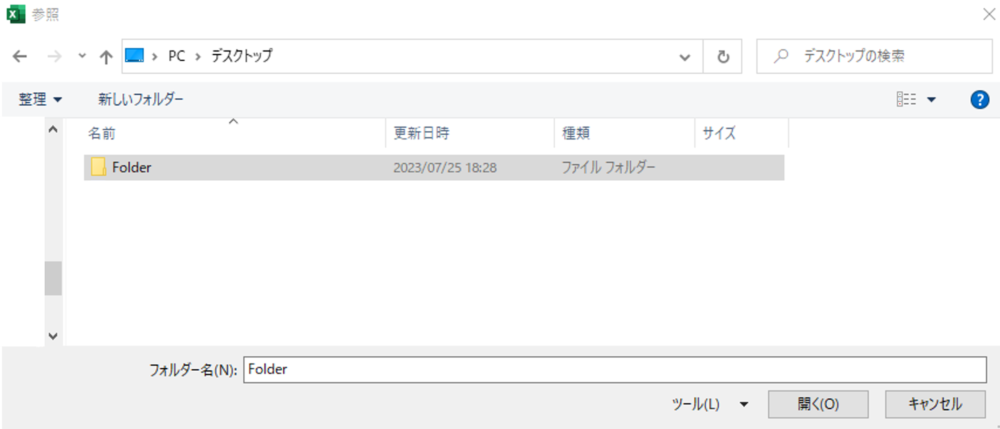
データの読み込み設定画面で「データの変換」を選択する。
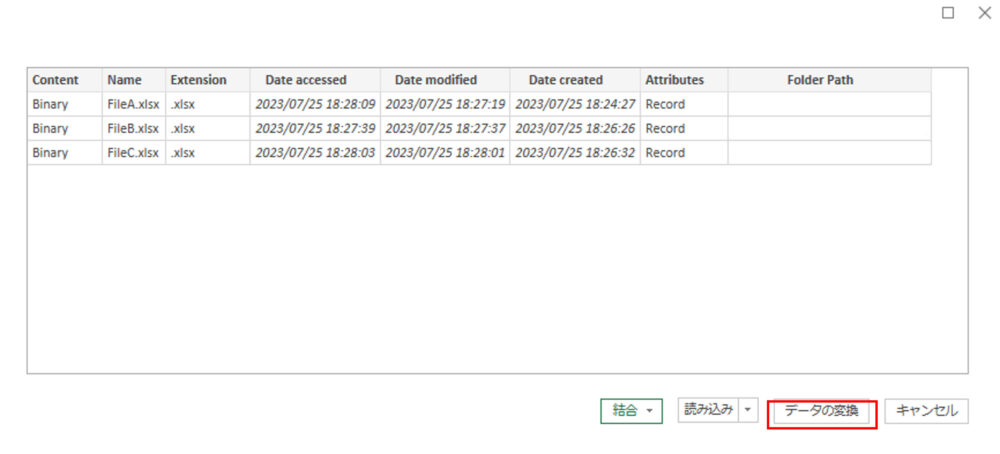
「Data created」列の▼をクリックして「日付/時刻フィルター」> 「最も遅い」を選択する。
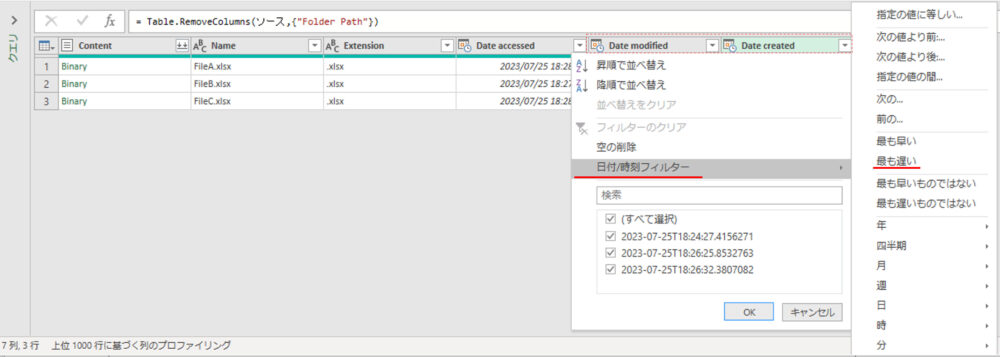
「Content」列にある「ファイルの結合」ボタンをクリックする。

読み込みシートを選択してOKをクリックする。
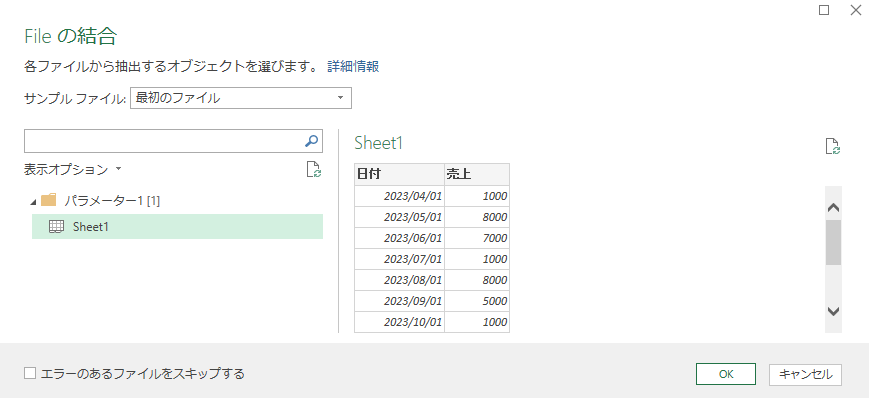
以上で作成日時・更新日時による最新ファイル読み込みは完了です。作成日時が一番新しい「FileC」が読み込まれています。
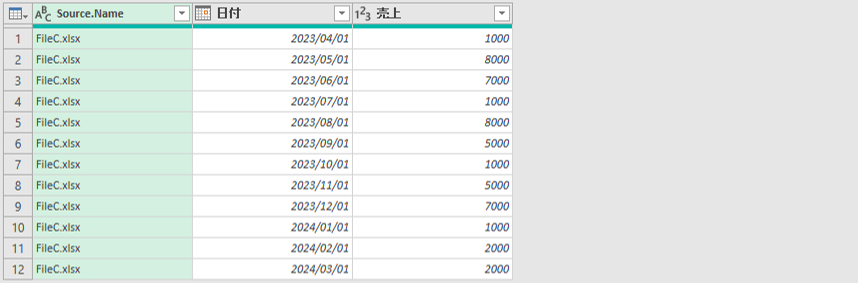
もし、この状態でフォルダに新しく作成したファイル「FileD」を追加すると自動的に読み込まれるファイルが「FileD」に変わります。
ファイル内の「シート名」や「列名」が変わるとエラーが発生しますので注意してください。手動でシート名や列名を修正すれば解決できます。
最新のファイル名
次にある命名規則の則ってファイル名が付けられている場合に、ファイル名から最新ファイルを読み込む方法を紹介します。
ここで言う命名規則とは 下記のようにファイル名の末尾などに日付や番号が入っているものです。
- ファイル20250401.xlsx
- データ202501.csv
- File1.xlsx など
説明例として、下図のフォルダからファイル名で最新ファイルを取得します。
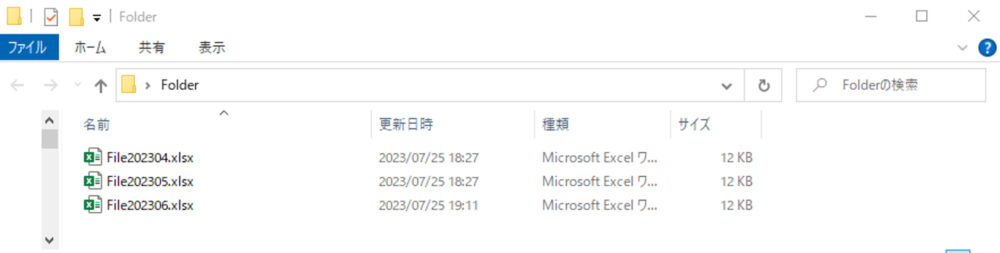
エクセルファイルを開き データタブの「データの取得」> 「ファイルから」 > 「フォルダーから」を選択する。
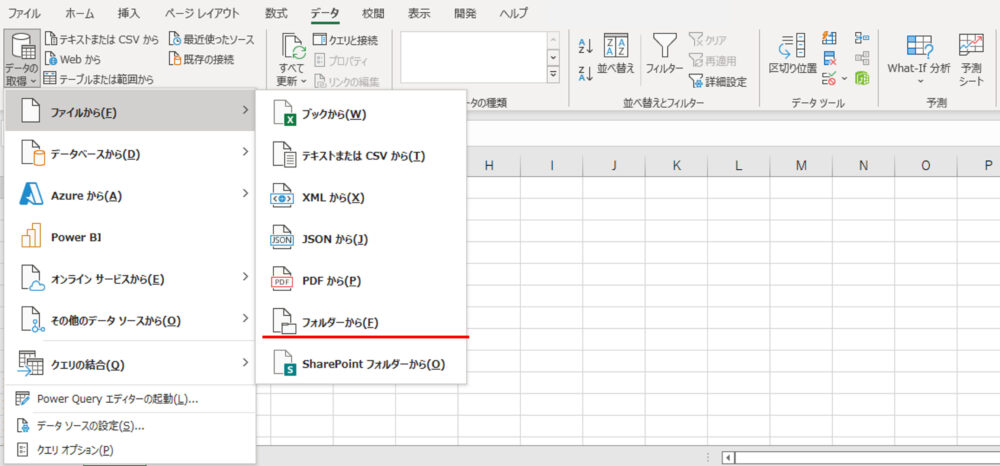
フォルダ選択画面でファイルが格納されているフォルダを選択する。
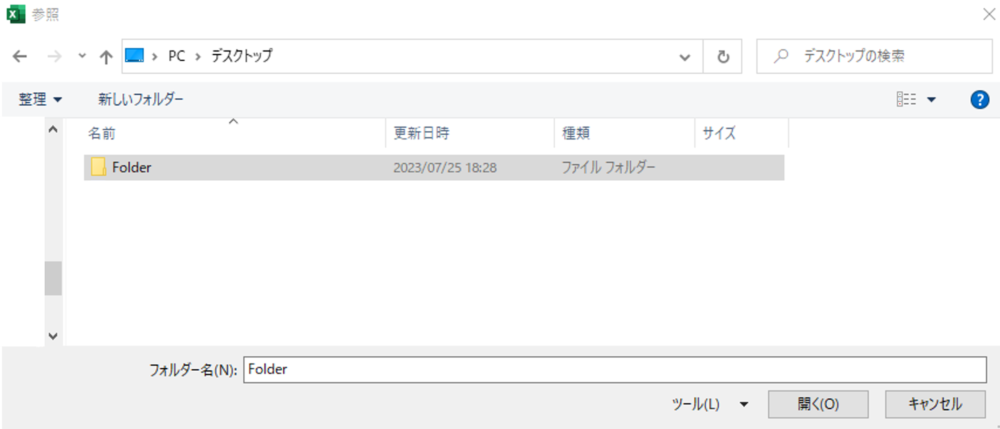
データの読み込み設定画面で「データの変換」を選択する。
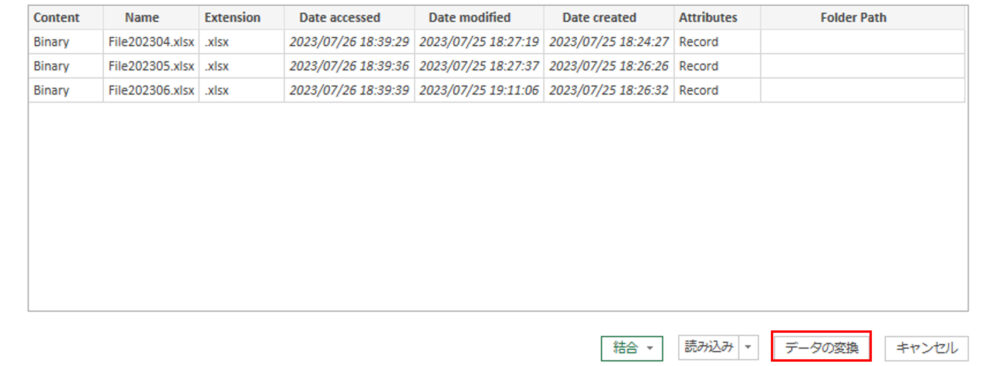
ファイル名(Name列)のフィルタで「降順で並べ替え」を選択する。これで日付の新しいファイルから順に上から並び変えられます。
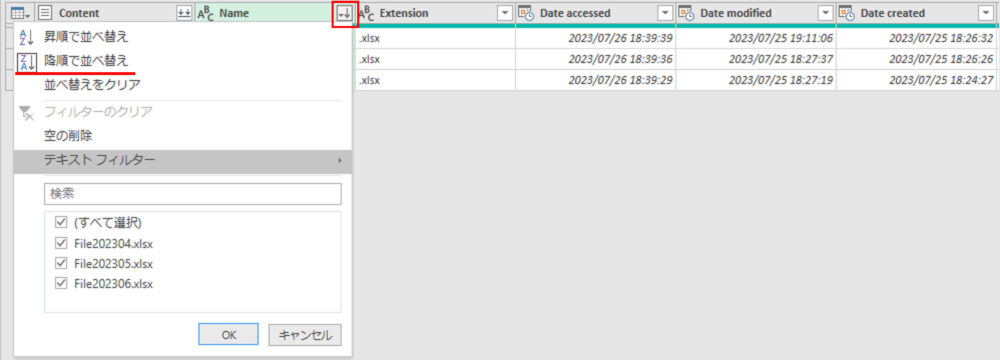
列の追加タブの「インデックス列」をクリックして0はじまりのインデックス列を追加する。
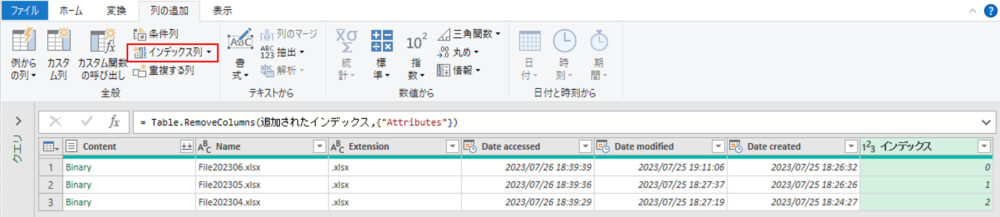
追加したインデックス列を「0」でフィルタする。これで最新ファイルのみを抽出できます。
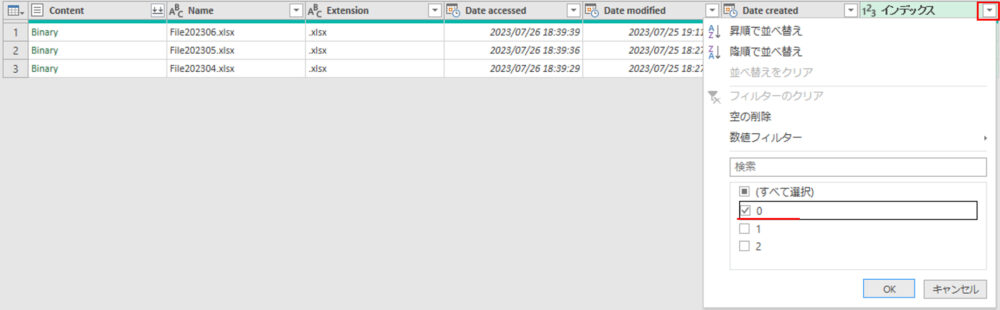
「Content」列にある「ファイルの結合」ボタンをクリックする。

読み込みシートを選択してOKをクリックする。
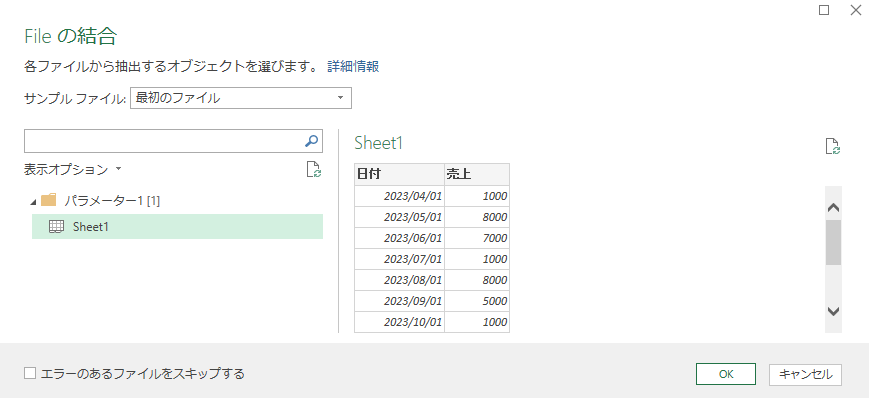
以上でファイル名による最新ファイル読み込みは完了です。作成日時が一番新しい「File202306」が読み込まれています。
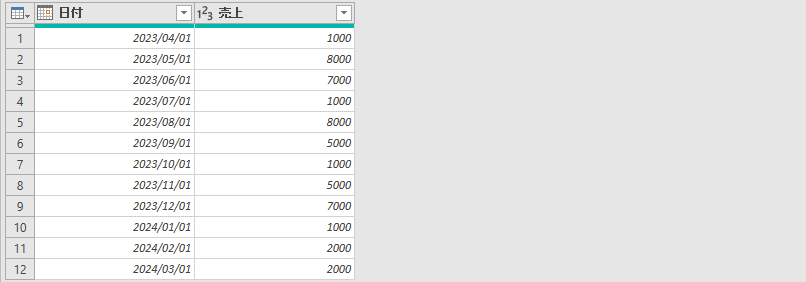
もし、この状態でフォルダに新しく作成したファイル「File202307」を追加すると 自動的に読み込まれるファイルが「File202307」に変わります。
ファイル内の「シート名」や「列名」が変わるとエラーが発生しますので注意してください。手動でシート名や列名を修正すれば解決できます。
パワークエリの学習本についてはコチラの記事でまとめてますので参考にしてみてください。
・初心者向けおすすめ学習本
・初中級者向けおすすめ学習本
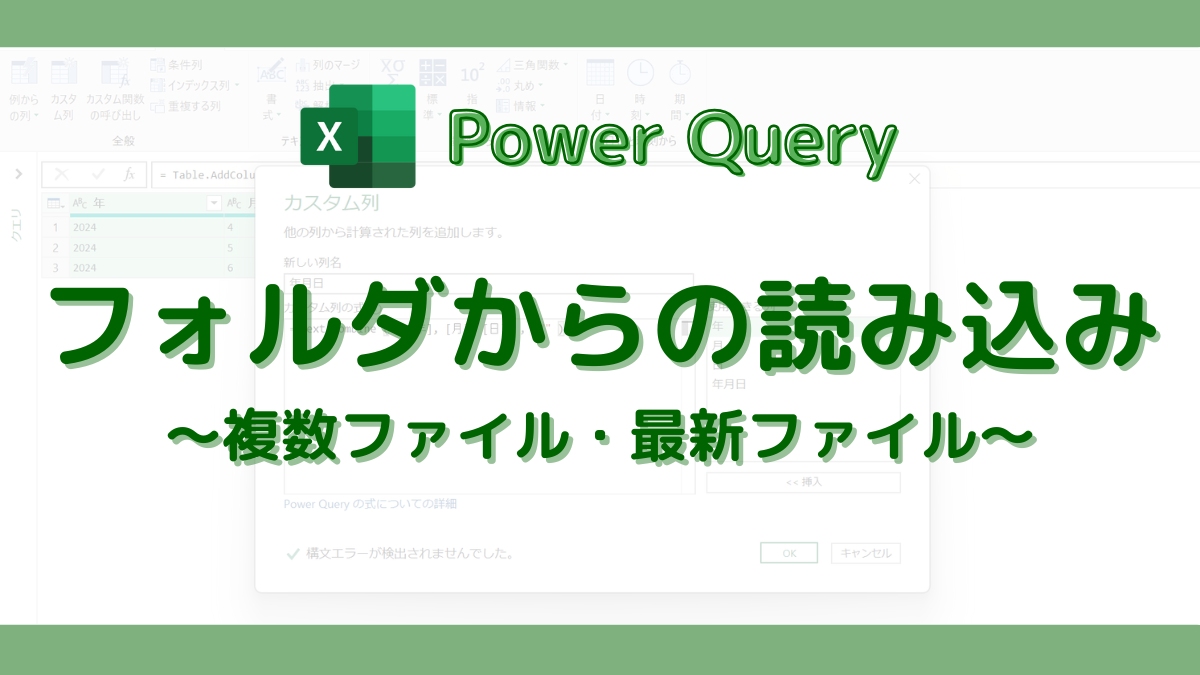
コメント